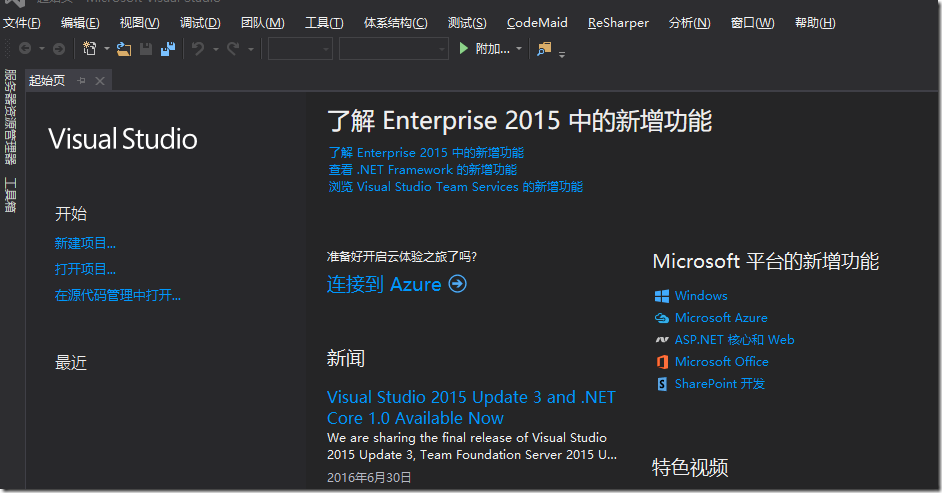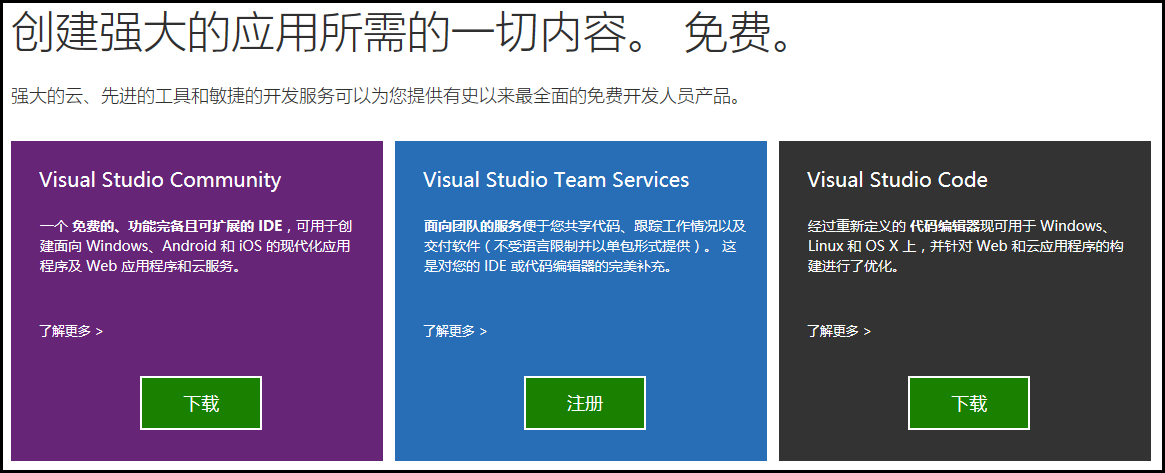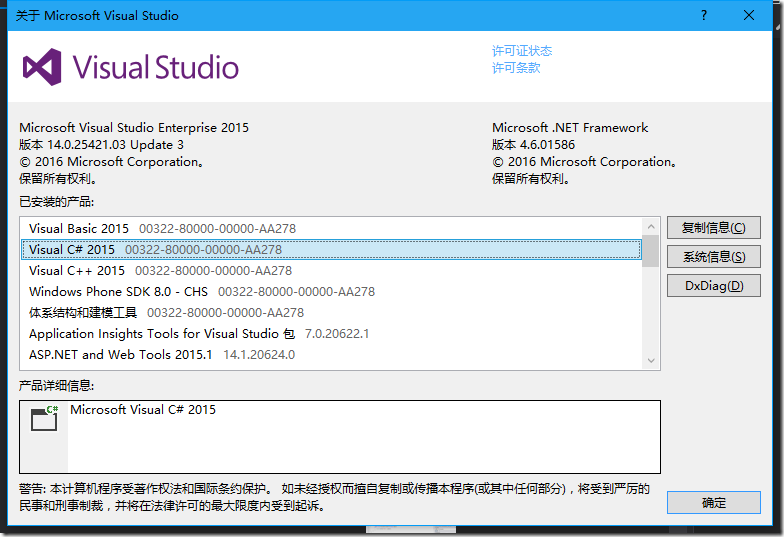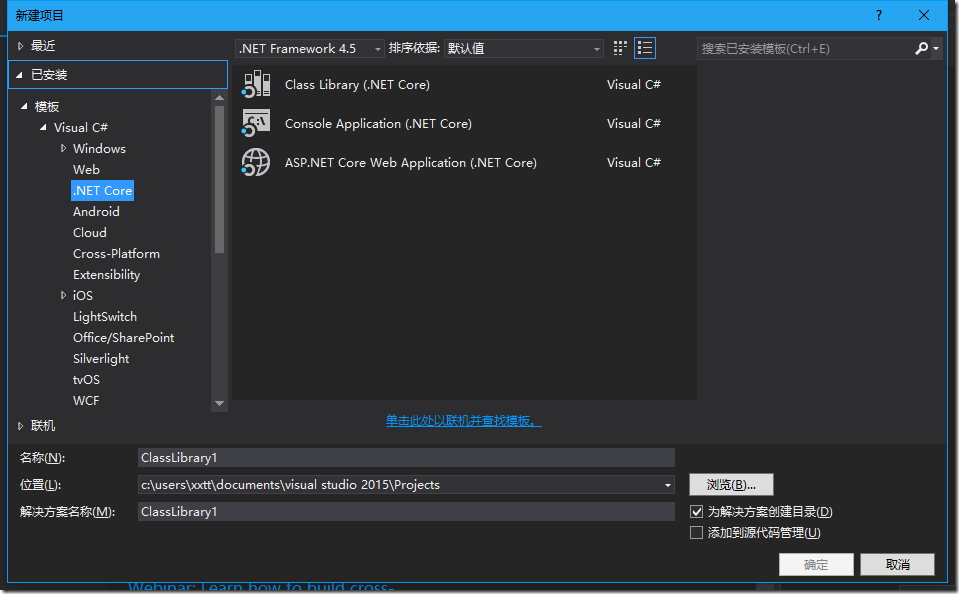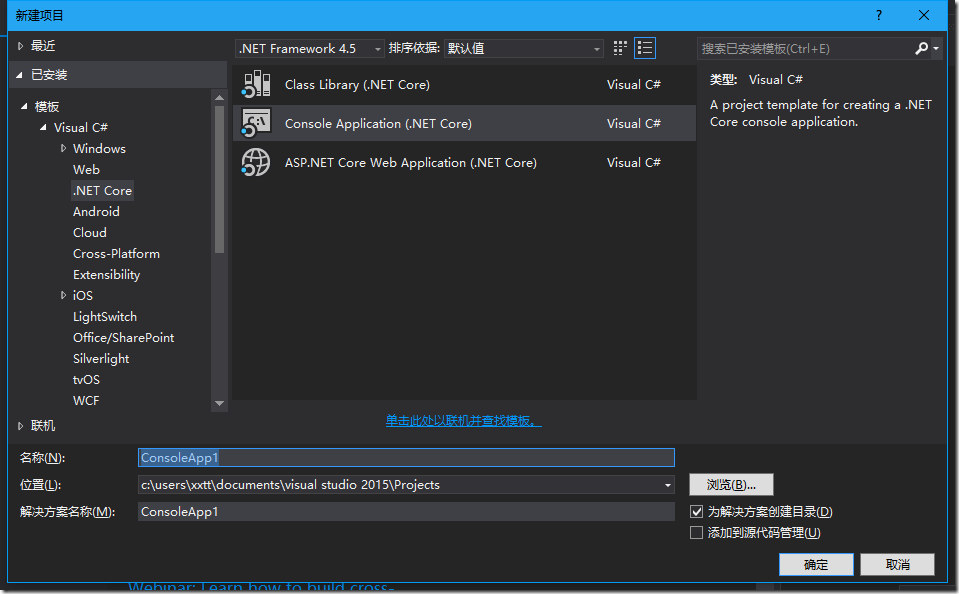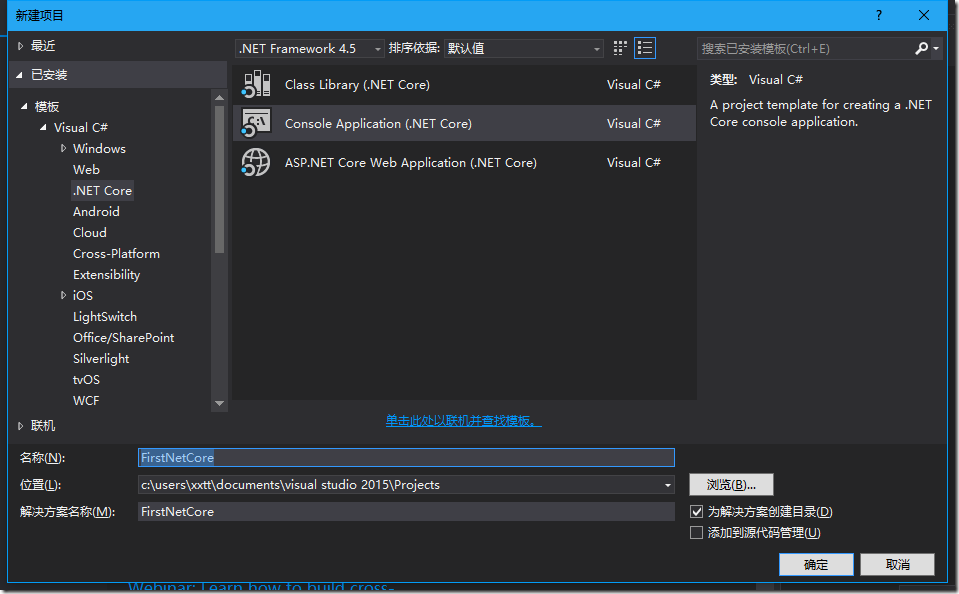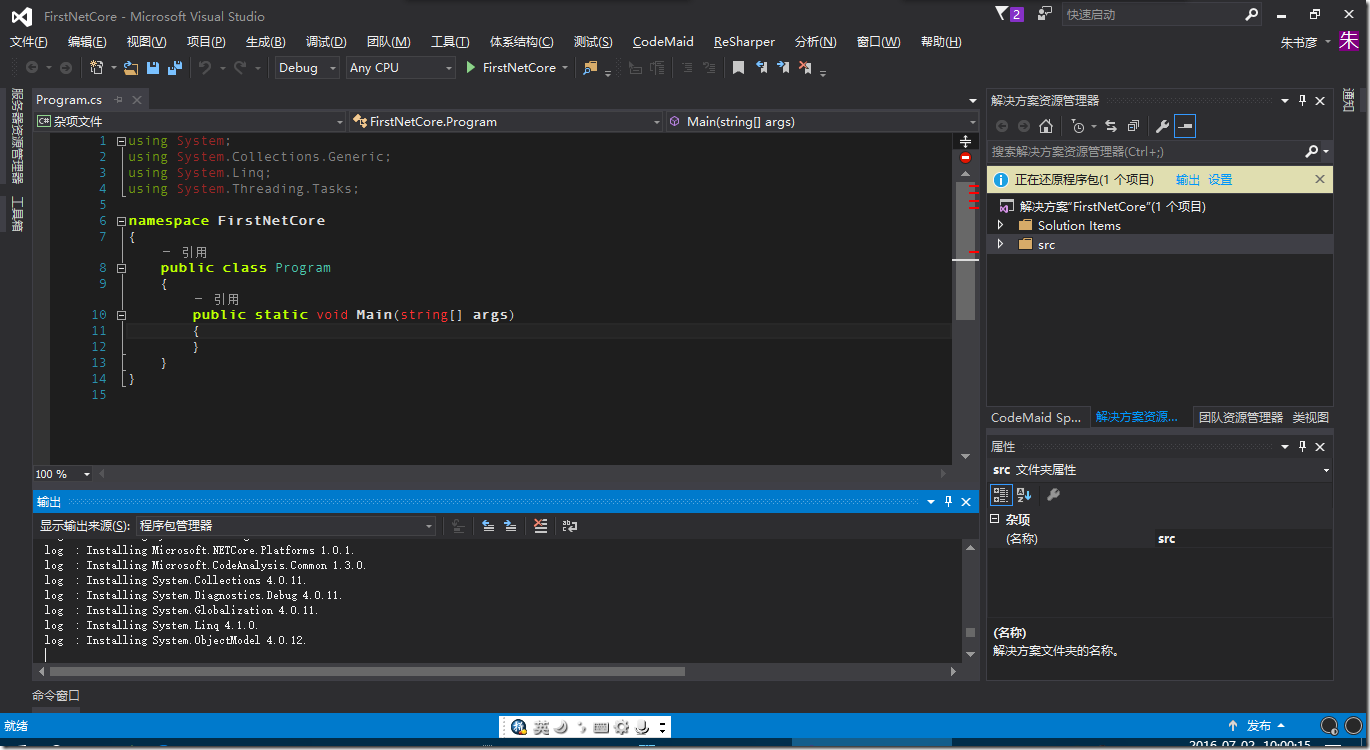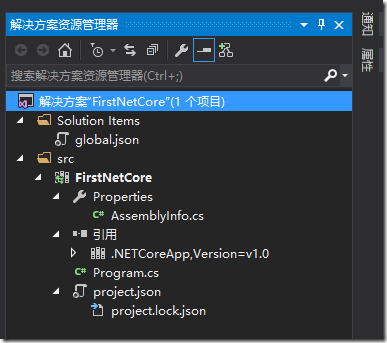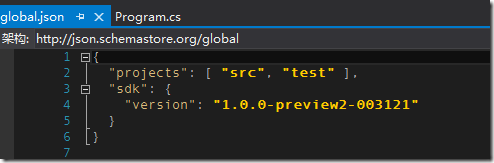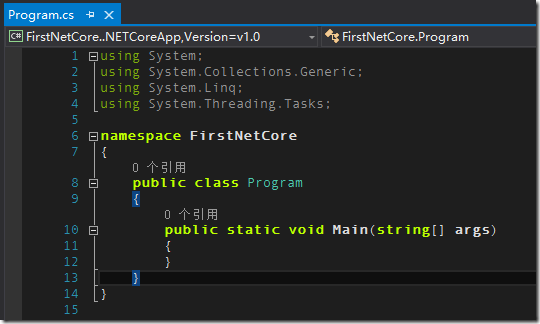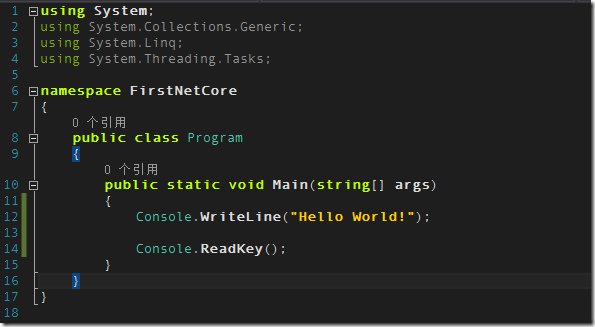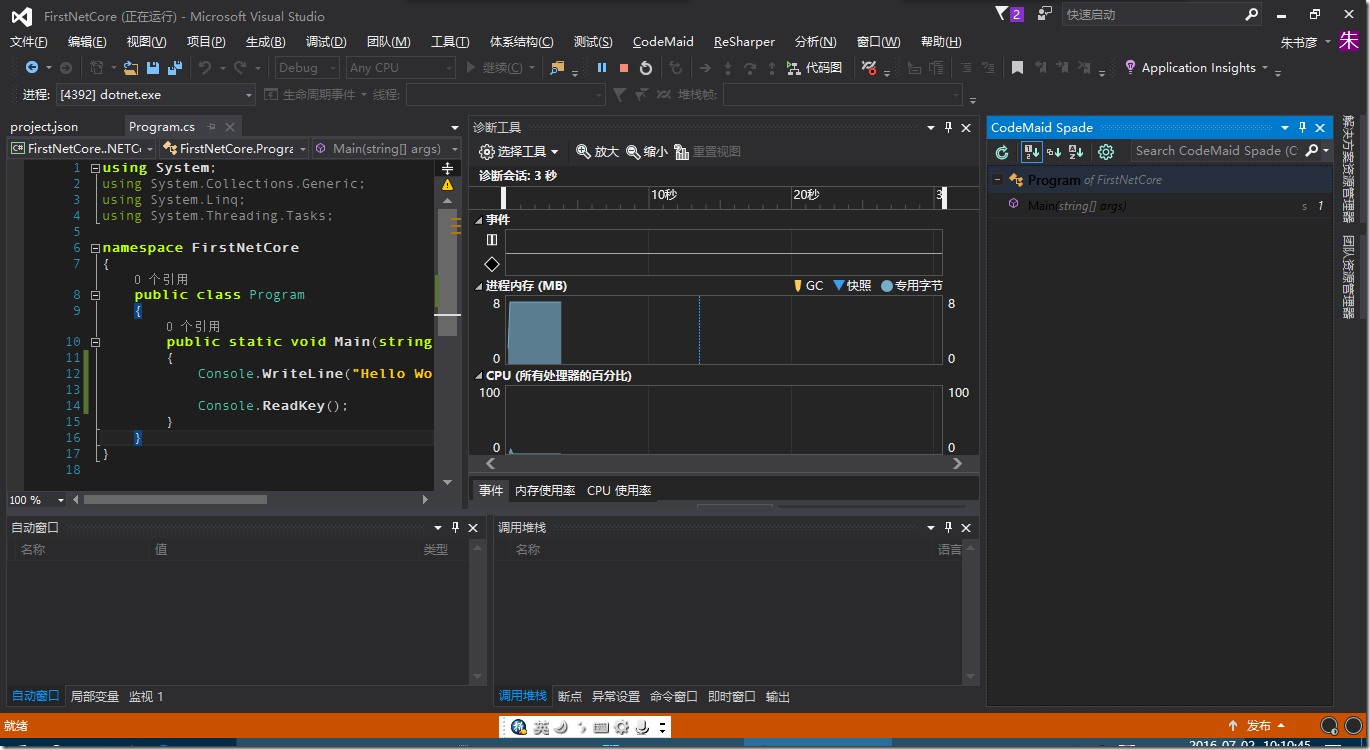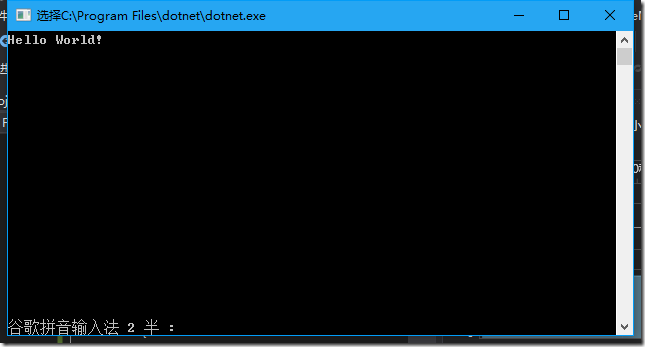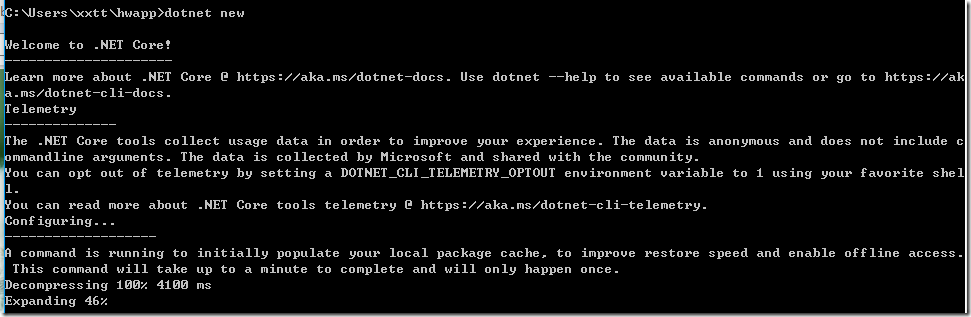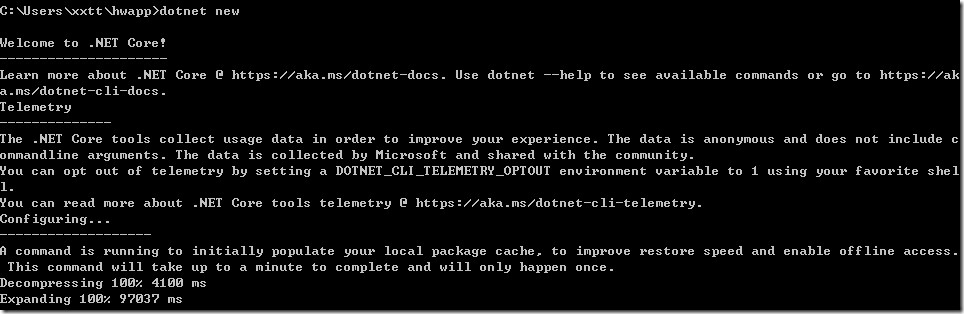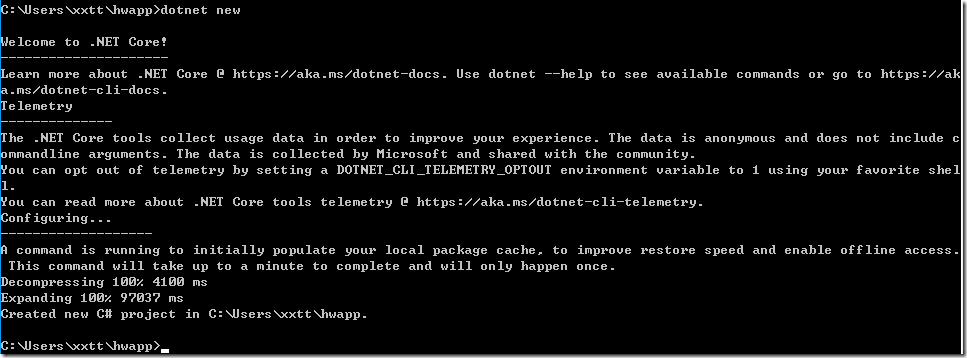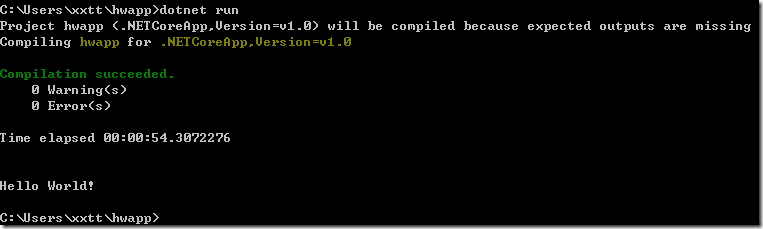1、安裝.NET Core SDK 在windows下開發.NET Core最好使用Visual Studio工具。下載地址與安裝: VS2015最新版本:Visual Studio 2015 Update 3* VS環境下的.Net Core:.NET Core 1.0 for Visual St... ...
1、安裝.NET Core SDK
在windows下開發.NET Core最好使用Visual Studio工具。下載地址與安裝:
- VS2015最新版本:Visual Studio 2015 Update 3*
- VS環境下的.Net Core:.NET Core 1.0 for Visual Studio 對應下載的文件DotNetCore.1.0.0-VS2015Tools.Preview2.exe
.Net Core安裝過程(安裝過程比較慢,親們耐心等待):
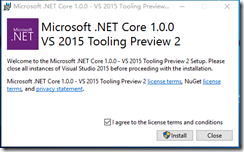

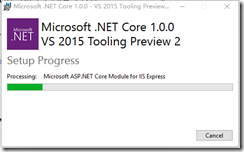
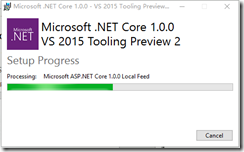
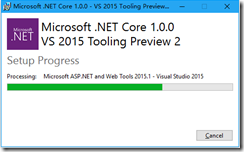 (安裝慢,等待中…….)
(安裝慢,等待中…….)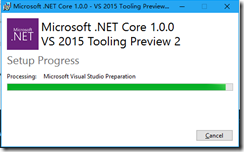
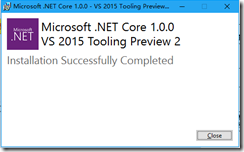 (OK,終於安裝完成了,開始下一步……)
(OK,終於安裝完成了,開始下一步……)
.Net Core可從https://www.microsoft.com/net/download下載:
VS Ent 2015 sp3效果圖:
註意:
(1)VS2015可以使用免費開發工具Visual Studio Community或者Visual Studio Code。
(2)安裝之前首先確認Windows dependencies已安裝。
(3)如果你使用自己喜歡的命令行工具或使用Visual Studio Code,你緊緊需要下載.NET Core SDK for Windows。
2、VS2015初始化代碼
讓我們初始化一個Hello World應用程式。
開發環境VS Ent 2015與.Net Core 1.0 for Visual Studio
2.1 新建項目,選擇.Net Core
註意:.Net Core支持最低版本是Framework 4.5。
2.2 選擇Console Application
項目名稱:FirstNetCore
點擊“確定”安裝進行項目創建。
2.3 項目結構
可看到正在還原程式包。本過程嘛也要耐心等待……看到以下輸出就算完成
log : Writing lock file to disk. Path: c:\users\xxtt\documents\visual studio 2015\Projects\FirstNetCore\src\FirstNetCore\project.lock.json
log : c:\users\xxtt\documents\visual studio 2015\Projects\FirstNetCore\src\FirstNetCore\FirstNetCore.xproj
log : Restore completed in 124001ms.
解決方案:
Solution Items是全局配置文件目錄:global.json,打開文件查看:
src目錄是源文件存放與項目配置文件
2.4 修改Program.cs文件並編譯運行
修改Program.cs文件:
按F5編譯運行:
以下是調試輸出結果:
“dotnet.exe”(CoreCLR: DefaultDomain): 已載入“C:\Program Files\dotnet\shared\Microsoft.NETCore.App\1.0.0\System.Private.CoreLib.ni.dll”。已跳過載入符號。模塊進行了優化,並且調試器選項“僅我的代碼”已啟用。
“dotnet.exe”(CoreCLR: clrhost): 已載入“c:\users\xxtt\documents\visual studio 2015\Projects\FirstNetCore\src\FirstNetCore\bin\Debug\netcoreapp1.0\FirstNetCore.dll”。已載入符號。
“dotnet.exe”(CoreCLR: clrhost): 已載入“C:\Program Files\dotnet\shared\Microsoft.NETCore.App\1.0.0\System.Runtime.dll”。已跳過載入符號。模塊進行了優化,並且調試器選項“僅我的代碼”已啟用。
“dotnet.exe”(CoreCLR: clrhost): 已載入“C:\Program Files\dotnet\shared\Microsoft.NETCore.App\1.0.0\mscorlib.dll”。無法查找或打開 PDB 文件。
“dotnet.exe”(CoreCLR: clrhost): 已載入“C:\Program Files\dotnet\shared\Microsoft.NETCore.App\1.0.0\System.Console.dll”。已跳過載入符號。模塊進行了優化,並且調試器選項“僅我的代碼”已啟用。
“dotnet.exe”(CoreCLR: clrhost): 已載入“C:\Program Files\dotnet\shared\Microsoft.NETCore.App\1.0.0\System.Threading.dll”。已跳過載入符號。模塊進行了優化,並且調試器選項“僅我的代碼”已啟用。
“dotnet.exe”(CoreCLR: clrhost): 已載入“C:\Program Files\dotnet\shared\Microsoft.NETCore.App\1.0.0\System.IO.dll”。已跳過載入符號。模塊進行了優化,並且調試器選項“僅我的代碼”已啟用。
“dotnet.exe”(CoreCLR: clrhost): 已載入“C:\Program Files\dotnet\shared\Microsoft.NETCore.App\1.0.0\System.IO.FileSystem.Primitives.dll”。已跳過載入符號。模塊進行了優化,並且調試器選項“僅我的代碼”已啟用。
“dotnet.exe”(CoreCLR: clrhost): 已載入“C:\Program Files\dotnet\shared\Microsoft.NETCore.App\1.0.0\System.Text.Encoding.dll”。已跳過載入符號。模塊進行了優化,並且調試器選項“僅我的代碼”已啟用。
“dotnet.exe”(CoreCLR: clrhost): 已載入“C:\Program Files\dotnet\shared\Microsoft.NETCore.App\1.0.0\System.Text.Encoding.Extensions.dll”。已跳過載入符號。模塊進行了優化,並且調試器選項“僅我的代碼”已啟用。
“dotnet.exe”(CoreCLR: clrhost): 已載入“C:\Program Files\dotnet\shared\Microsoft.NETCore.App\1.0.0\System.Threading.Tasks.dll”。已跳過載入符號。模塊進行了優化,並且調試器選項“僅我的代碼”已啟用。
程式“[4392] dotnet.exe: 程式跟蹤”已退出,返回值為 0 (0x0)。
程式“[4392] dotnet.exe”已退出,返回值為 -1 (0xffffffff)。
3、使用命令行初始化代碼
打開命令行,輸入以下內容:(創建項目目錄--轉到項目目錄--創建項目)
mkdir hwapp
cd hwapp
dotnet new
dotnet restore 重置project.json
dotnet run
按Enter鍵:
3、參考網站
https://www.microsoft.com/net/core#windows